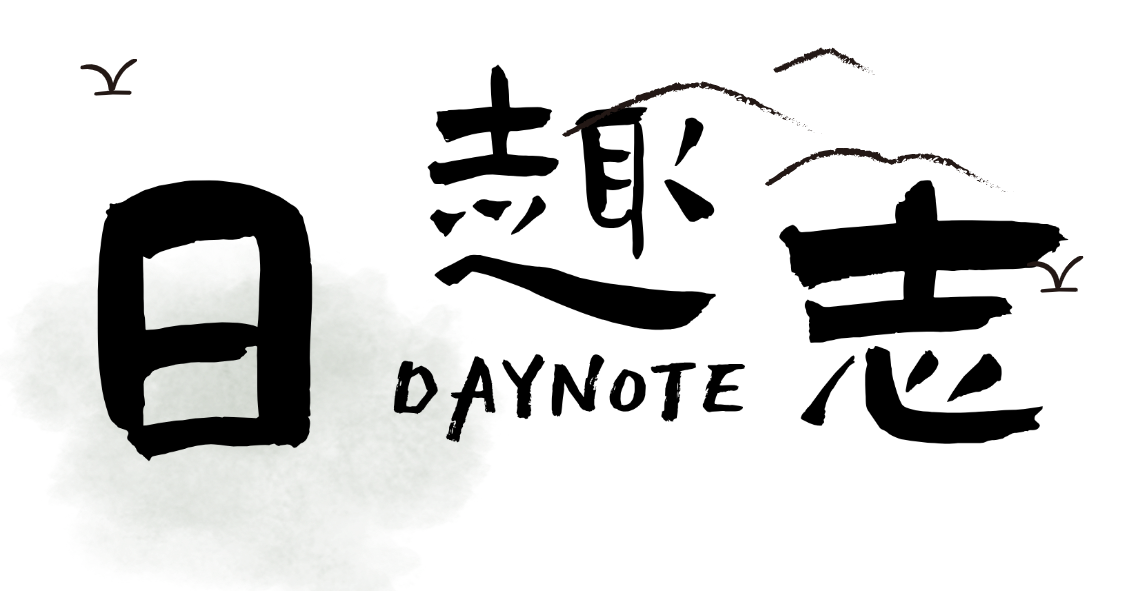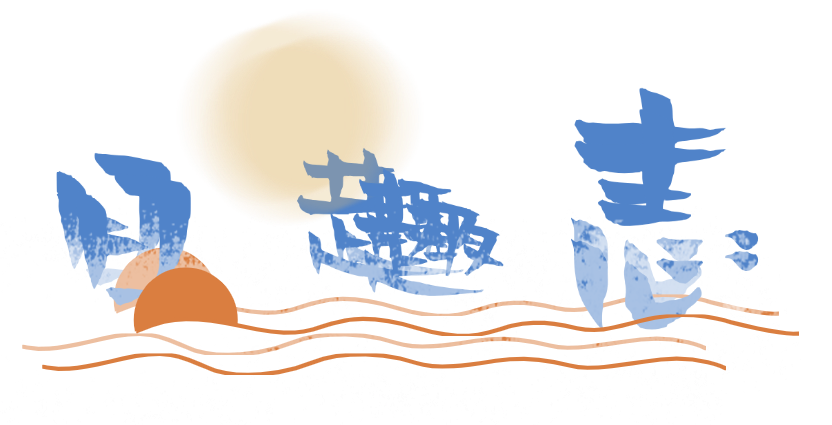linux日志管理
本文最后更新于 2024-08-31,文章内容可能已经过时。
一、日志服务的介绍
日志介绍
程序执行的时候,可以通过标准输出(stdout, Standard Output)与标准错误输出 (stderr, Standard Error Output)来输送信息,用户就可以了解该程序执行时发生了什么状况;可是对于在后台执行的服务器程序,或者Linux 内核本身来说,就没有办法这样做了。服务与内核启动后,会切断与终端机(Terminal) 或控制台(Console)的联机,如此一来,即使有信息通过标准输出、标准错误输出传送出去,用户也未必能从屏幕上看到信息。
更何况,用户根本不可能全天候在计算机前面,盯着屏幕上显示的信息啊!为了让 管理者可以随时监控服务所产生的信息,Linux 提供了一个日志服务,该服务可以收集(Collect)任何服务传递过来的信息,储存成为记录文件(Log File) 、或直接传送给某些用户,甚至也可以传送到其他计算机的系统日志服务。
日志的作用
系统方面的问题
linux系统长时间运行,可能会出现一些软件,硬件方面的问题,这些问题都会记录到日志文件中,我们可以通过查看相应的日志文件,找出问题所在
网络服务的问题
网络服务在运行过程中产生的信息都会记录到日志文件中,一旦服务出现问题,无法正常运行,我们可以通过查看相应的日志文件就知道服务出现了什么问题
历史事件查询
由于日志服务每天都会将系统运行的信息保存到日志文件当中,所以我们也可以通过日志信息去追溯之前的系统运行状况
二、相关软件包和文件
软件包
[root@zutuanxue ~]# rpm -qa | grep rsyslog
rsyslog-gssapi-8.37.0-9.el8.x86_64
rsyslog-relp-8.37.0-9.el8.x86_64
rsyslog-8.37.0-9.el8.x86_64
rsyslog-gnutls-8.37.0-9.el8.x86_64
相关文件
配置文件:/etc/rsyslog.conf
辅助配置文件:/etc/rsyslog.d/*.conf
日志文件存放位置: /var/log/
执行文件:/usr/sbin/rsyslogd
模块路径:/usr/lib64/rsyslog/
服务单元:/usr/lib/systemd/system/rsyslog.service
三、配置文件说明
/etc/rsyslog.conf
[root@zutuanxue yum.repos.d]# grep '####' /etc/rsyslog.conf
#### MODULES ####定义模块
#### GLOBAL DIRECTIVES ####定义全局环境
#### RULES #### 定义规则
模块定义
module(load="imuxsock" # 提供对本地系统日志的支持
SysSock.Use="off") # 关闭通过本地日志接口的信息接收功能,日志信息接收通过下面的imjournal模块
module(load="imjournal" # 提供对systemd日志的访问
StateFile="imjournal.state") # 定义状态文件,rsyslog用于记录文件上传进度,避免日志内容混乱
全局环境设置
# 定义工作目录
global(workDirectory="/var/lib/rsyslog")
# 使用默认的时间戳格式
module(load="builtin:omfile" Template="RSYSLOG_TraditionalFileFormat")
# 定义辅助配置文件位置
include(file="/etc/rsyslog.d/*.conf" mode="optional")
规则设置
信息来源.安全级别 处理方式
信息来源
kern:内核相关的日志
user:用户相关的日志
mail:邮件相关的日志
daemon:系统服务相关的日志
lpr: 打印相关的日志
cron:计划任务相关的日志
authpriv:认证相关的日志
news:新闻相关的日志
uucp:文件copy相关的日志
local0-local7:自定义相关的日志信息
*: 所有
安全级别
debug: 调试
info: 消息
notice: 注意
warn,warning: 警告
err,error: 错误
crit: 严重级别
alert: 需要立即修改该的信息
emerg,panic: 内核崩溃,系统接近崩溃
*:所有日志级别
none:没有任何级别,也就是不记录日志信息
表达形式
mail.err err+crit+alert+emerg
mail.=err err
mail.!err 除了err
处理方式
/PATH/FILENAME:将信息储存至 /PATH/FILENAME文件中。注意,如果要系统日志服务把信息储存到文件,该文件必须以
斜线(/) 开头的绝对路径命名之。
USERNAME:将信息送给已登录的用户。
@HOSTNAME:代表使用udp协议将信息转送到远端的日志服务器。
@@hostname:代表使用tcp协议将信息传送到远端的日志服务器
*:将信息传送给所有已登录的用户。
常见的日志文件及作用
/var/log/boot.log 系统启动时的日志。
/var/log/dnf.* dnf软件包管理器相关日志
/var/log/firewalld 防火墙日志
/var/log/lastlog 所有用户最后一次登录信息,需要使用lastlog命令查看
/var/log/maillog 电子邮件系统相关日志
/var/log/messages 整体的系统日志,具体记录范围取决于服务的配置文件
/var/log/wtmp 记录当前登录和过去登录的用户信息,使用last命令查看
日志文件的安全设置
[root@zutuanxue ~]# chattr +a /var/log/messages
[root@zutuanxue ~]# lsattr /var/log/messages
-----a------------ /var/log/messages
日志的格式
[root@zutuanxue ~]# tail /var/log/messages
Dec 6 03:29:09 localhost systemd[1]: Started PackageKit Daemon.
Dec 6 03:43:44 localhost systemd[1]: Starting dnf makecache...
Dec 6 03:43:44 localhost dnf[7594]: 元数据缓存近期已刷新。
Dec 6 03:43:44 localhost systemd[1]: Started dnf makecache.
DATE TIME HOSTNAME APP(NAME)[PID]: MESSAGES
每一个字段的意义如下说明:
DATE:信息发生的日期。
TIME:信息发生的时间。
HOSTNAME:信息发生的主机。
APP:产生信息的软件。
NAME:软件的名称,或是软件组件(Component)的名称。可以省略。
PID:进程标识符 (Process ID)。可以省略。
MESSAGES:信息的内容。
四、日志切割
日志切割介绍
随着系统时间使用的增长,日志文件的体积会越来越大,过大的日志文件对于查看或者备份来讲都是极为不便的。所以linux系统提供了一个日志切割工具,这个工具就是logrotate,用户可以用过这个工具对日志文件进行切割,系统也利用这个工具配合计划任务服务,定期的对系统日志进行切割。
相关文件
/etc/logrotate.conf 主配置文件,定义日志切割规则
/etc/logrotate.d/ 辅助配置文件,可以让用户针对不类型的信息,定义不同的切割规则
主配置文件说明
[root@zutuanxue ~]# vim /etc/logrotate.conf
weekly #定义切割周期为每周一次
rotate 4 #默认保留四个文件
create #切割完成后,建立一个新的文件继续存储日志信息
dateext #定义切割后的文件名中要包含日期信息
include /etc/logrotate.d #辅助配置文件的存放位置
辅助配置文件说明
格式
日志文件的名称(绝对路径) {
额外的设置
}
[root@zutuanxue ~]# vim /etc/logrotate.d/syslog
/var/log/cron
/var/log/maillog
/var/log/messages
/var/log/secure
/var/log/spooler
{
missingok #如果文件丢失,转到下一个文件,不报告错误信息
sharedscripts #定义执行的脚本,需要与endscript结合使用
postrotate #定义执行完logrotate操作之后,执行的操作
/usr/bin/systemctl kill -s HUP rsyslog.service >/dev/null 2>&1 || true #重启日志服务
endscript #定义执行的脚本,需要sharedscripts结合使用。
}
logrotate
[root@zutuanxue ~]# logrotate -vf /etc/logrotate.conf
#参数说明
v 显示详细信息
f 强制切割
[root@zutuanxue ~]# logrotate -vf /etc/logrotate.conf
[root@zutuanxue log]# cd /var/log/
[root@zutuanxue log]# ls
secure-20191206 boot.log-20191206 maillog-20191206
btmp-20191206 messages-20191206 spooler-20191206
wtmp-20191206 cron-20191206
系统如何使用logrotate
linux系统通过计划任务去定期的执行切割动作
[root@zutuanxue ~]# cat /etc/cron.daily/logrotate
#!/bin/sh
/usr/sbin/logrotate /etc/logrotate.conf
EXITVALUE=$?
if [ $EXITVALUE != 0 ]; then
/usr/bin/logger -t logrotate "ALERT exited abnormally with [$EXITVALUE]"
fi
exit $EXITVALUE
此文件定义了如果切割的操作执行成功的话,会调用logger命令记录一条标签为logrotate的日志信息到日志文件里
五、systemd-journald.service
很早之前,日志信息是需要等到开机完成并启动日志服务之后才会开始记录的,这种方式会导致开机过程中的信息无法记录,为了避免这种情况,内核用一个叫klogd的服务来记录开机过程中产生的日志信息,然后等到日志服务启动完再将这些信息交给日志服务。
现在linux系统采用systemd来管理系统服务,而systemd又是第一个启动的服务,所以现在我们通过一个systemd自带的,名字叫systemd-journald的服务来协助记录日志信息。那是不是就意味着我们可以不使用rsyslog这个服务了呢?不能,因为systemd-journald服务使用内存来记录相关日志信息,断电之后内容消失,所以我们不能停止rsyslog服务,而且rsyslog服务有一个很重要的功能,可以对日志内容进行分类。
journalctl命令
systemd-journald提供了一个叫journalctl的工具用来查询它所记录的信息
[root@zutuanxue ~]# journalctl
-n 显示最后的几行内容,默认为10行
-r 倒序输出,最新的日志先输出
-S/--since 开始的时间
-U/--until 结束的时间
-p 指定日志等级0-7,(0=emerg,1=alert,2=crit,3=err,4=warninig,5=notice,6=info,7=debug)如:4代表的就是0-4
-f 持续输出,类似于tail的-f 使用ctrl+c结束
--disk-usage 磁盘空间占用
-u 指定单元,如 -u crond.service
--vacuum-size 释放日志文件占用的空间,如 --vacuum-size 1G
_PID=0 查看指定PID的信息
_UID=0 查看指定UID的信息
[root@zutuanxue ~]# journalctl --since "YYYY-MM-DD 00:00:00" --until "YYYY-MM-DD 00:00:00"
[root@zutuanxue ~]# journalctl --since today
[root@zutuanxue ~]# journalctl --since yesterday --until today
[root@zutuanxue ~]# journalctl -u crond.service
[root@zutuanxue ~]# journalctl _SYSTEM_UNIT=crond.service
六、日志分析工具
虽然我们有相关的工具来查看日志信息,但是如果信息量过大的话查看起来也是比较费时的,所以linux系统给我们提供了一个日志分析工具,这个工具叫logwatch,它会每天分析日志信息,并将信息通过邮件的形式发送给root用户
安装logwatch及相关软件包
[root@zutuanxue ~]# dnf install logwatch -y
[root@zutuanxue ~]# dnf install sendmail -y
[root@zutuanxue ~]# systemctl start sendmail
[root@zutuanxue ~]# ll /etc/cron.daily/0logwatch
-rwxr-xr-x 1 root root 434 5月 11 2019 /etc/cron.daily/0logwatch
[root@zutuanxue ~]# /etc/cron.daily/0logwatch
[root@zutuanxue ~]# mail
Heirloom Mail version 12.5 7/5/10. Type ? for help.
"/var/spool/mail/root": 2 messages 1 new
1 logwatch@zutuanxue.l Sat Dec 7 01:50 57/2011 "Logwatch for localhos"
>N 2 logwatch@zutuanxue.l Sat Dec 7 01:52 56/2000 "Logwatch for localhos"
输入数字查看对应的邮件,输入q退出